
Lesley Fowler
0
2684
84
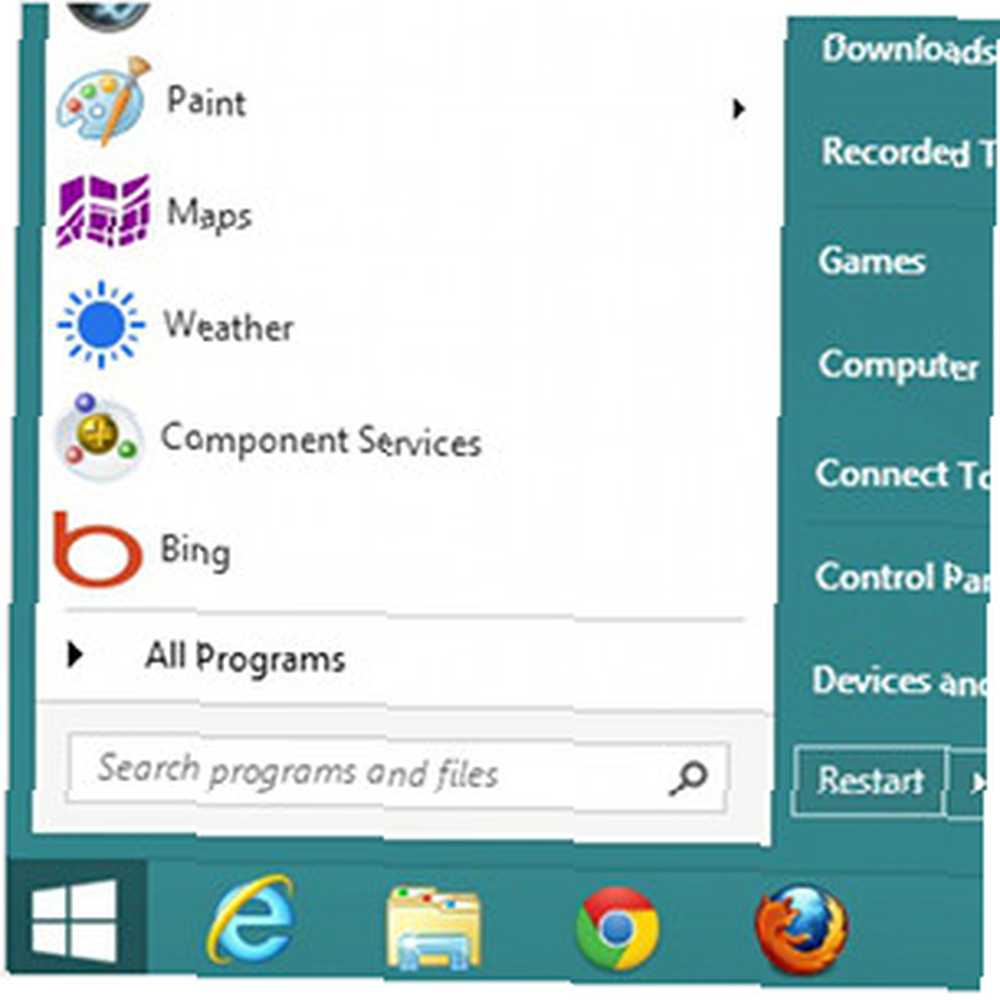 Windows 8 obniżył topór w menu Start Najlepsze alternatywy dla Menu Start systemu Windows Najlepsze alternatywy dla Menu Start systemu Windows. Jest to cecha, na którą nikt nie zwracał szczególnej uwagi od lat, ale jej przedwczesny upadek wywołał wszelkiego rodzaju rozpacz. Nie tylko dlatego, że zniknął, ale także dlatego, że jego zamiennikiem jest ekran startowy systemu Windows 8.
Windows 8 obniżył topór w menu Start Najlepsze alternatywy dla Menu Start systemu Windows Najlepsze alternatywy dla Menu Start systemu Windows. Jest to cecha, na którą nikt nie zwracał szczególnej uwagi od lat, ale jej przedwczesny upadek wywołał wszelkiego rodzaju rozpacz. Nie tylko dlatego, że zniknął, ale także dlatego, że jego zamiennikiem jest ekran startowy systemu Windows 8.
Mam dobre wieści. Oficjalne menu Start nie działa, ale istnieje wiele sposobów, aby ponownie utworzyć menu Start w systemie Windows 8, dzięki czemu można ponownie cieszyć się normalnym działaniem pulpitu Windows. Istnieje nawet wiele opcji. Możesz użyć pewnych sztuczek interfejsu użytkownika, zapłacić za solidną wymianę lub wypróbować jedną z kilku bezpłatnych alternatyw.
Fudging to z paskiem zadań Windows 8
Pasek zadań systemu Windows 8 nie zawiera już menu Start, ale nadal zawiera tacę systemową. Tacę można dostosować, a jedna z dostosowań pozwala użytkownikowi wskazać określony folder. Wskaż folder Start i, tada! Masz trochę menu Start.
Oto jak to działa. Kliknij pasek zadań prawym przyciskiem myszy, wybierz Paski narzędzi, a następnie przejdź do Nowy pasek narzędzi. Zostaniesz poproszony o wybranie folderu. Zamiast tego wpisz następujące polecenie.
% ProgramData% \ Microsoft \ Windows \ Start Menu \ Programs

Następnie otwórz ten folder. Zobaczysz teraz nowy wpis na pasku zadań o nazwie Programy.
Teraz ponownie kliknij prawym przyciskiem myszy pasek zadań i tym razem usuń zaznaczenie Zablokuj pasek zadań. Następnie kliknij Nowe programy i przeciągnij go do lewej strony paska zadań. Spowoduje to przesunięcie przypiętych programów w prawo, więc zmień ich rozmiar, aby przywrócić normalne działanie.

Teraz masz stand-in Menu Start. Jest bezpłatny i nie opiera się na oprogramowaniu innych firm. Wyświetli zainstalowane programy, ale nie zawiera innych funkcji wspólnych dla menu Start systemu Windows, takich jak często używane oprogramowanie.
Opcja płatna: Start8
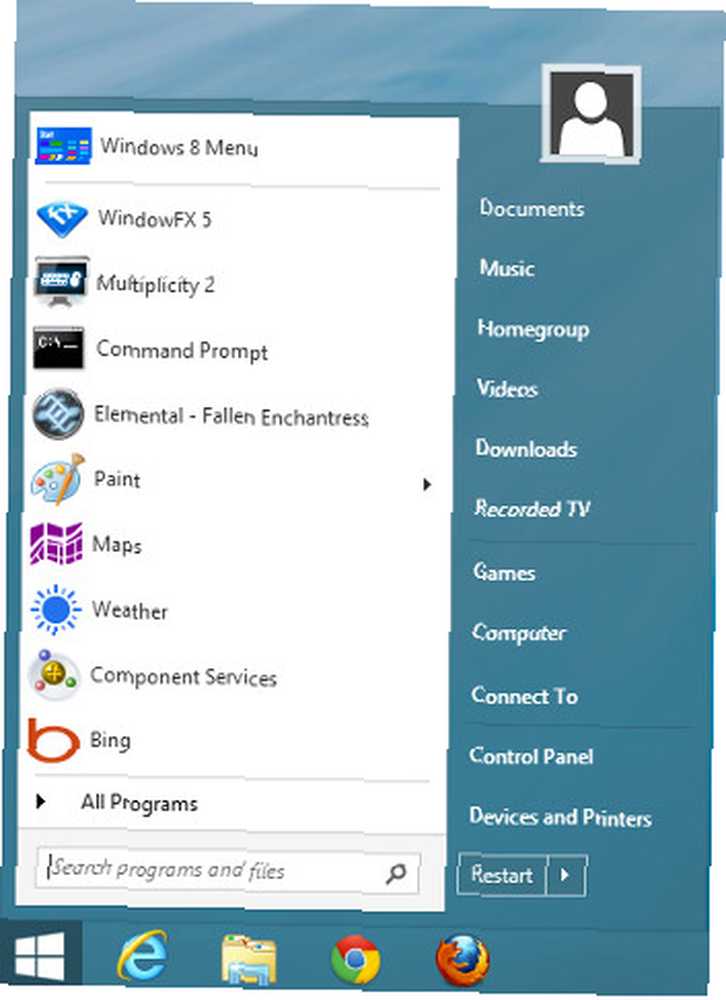
Stardock, firma znana z modyfikacji systemu Windows, takich jak Fences i ObjectDock, szybko wydała płatne menu Start systemu Windows 8. To tylko 4,99 USD, więc nie jest tak, że ta opcja sprawi, że znajdziesz się w biednym domu. Istnieje również 30-dniowy bezpłatny okres próbny.
Uruchomienie Start8 nie jest trudne. Instalacja jest bezbolesna, a interfejs używany do sterowania skromnym wyborem opcji oprogramowania jest intuicyjny. To jest jego główna zaleta w kwestii darmowych alternatyw. Nie jest wyjątkowo funkcjonalny, ale jest wyjątkowo łatwy w użyciu.
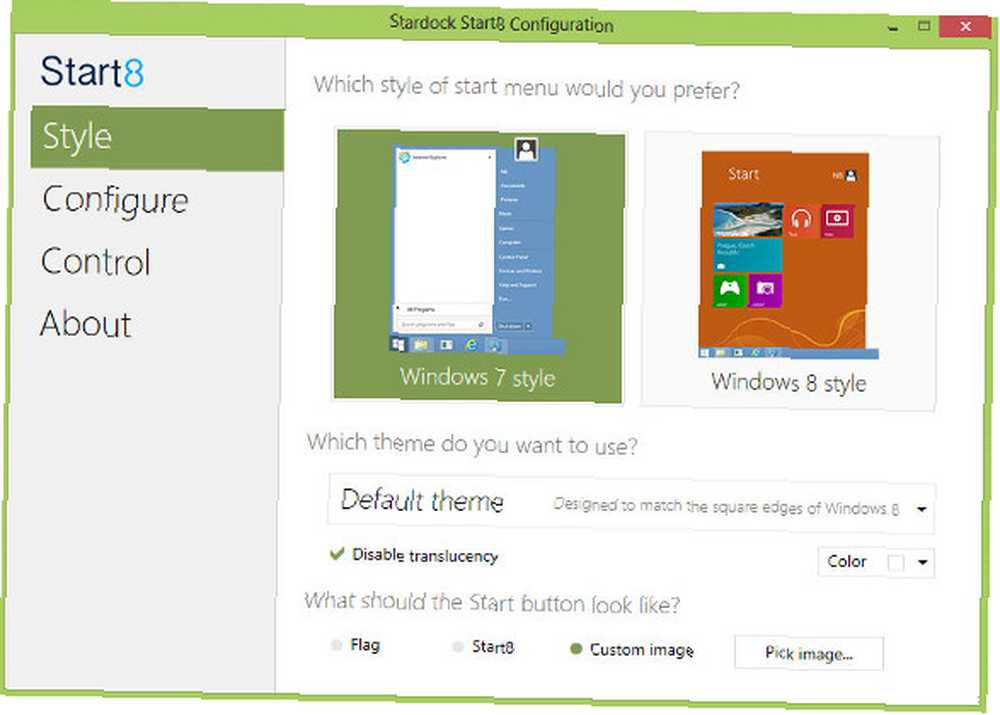
Większość opcji dotyczy dostosowywania. Stardock zawiera nie tylko klasyczne Menu Start, ale także nowe Menu Start w stylu Metro z blokowymi krawędziami i ikoną uruchamiania Windows 8. Użytkownicy bardziej zainteresowani szczegółami mogą określać kolory, dodawać / usuwać przezroczystość, zmieniać ikony i zmieniać to, co pokazuje menu.
Pokki na Windows 8
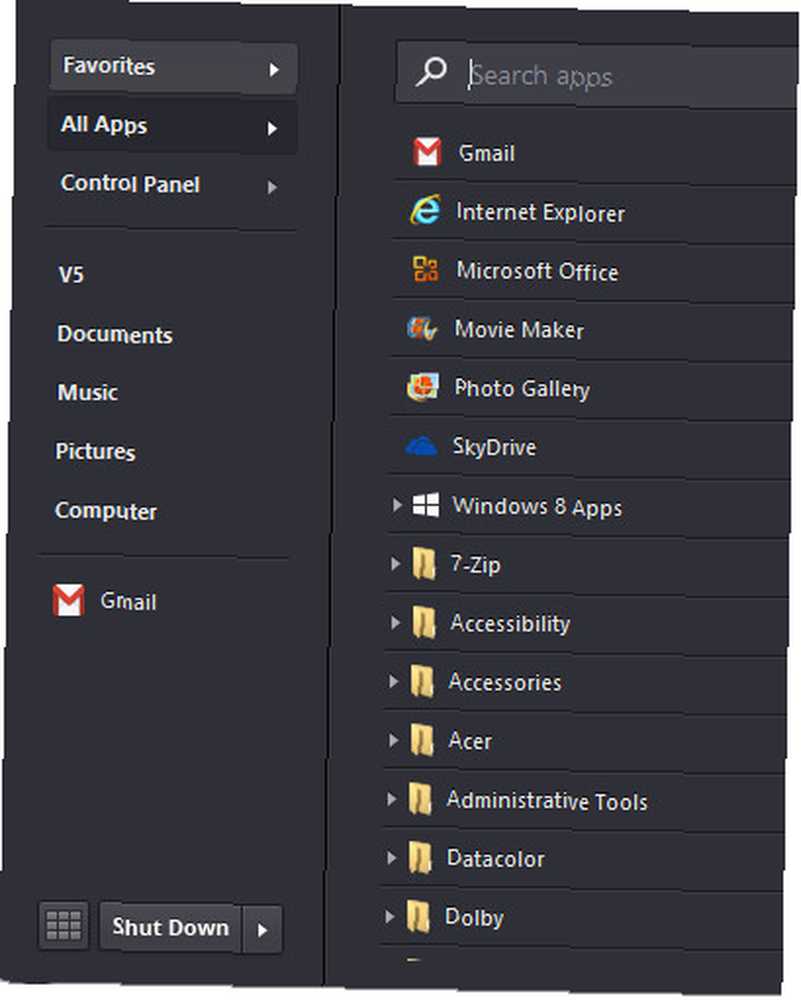
Pokki nie jest tradycyjną alternatywą dla menu Start. Z grubsza odwzorowuje funkcjonalność menu Start i może być używany do otwierania programów lub przeszukiwania komputera. Zawiera jednak także nowe funkcje, takie jak łączność z sieciami społecznościowymi, których nigdy nie znaleziono w menu Start.
Twoja opinia na temat tej opcji będzie prawdopodobnie zależeć od tego, co myślisz o prostocie. Pokki dobrze zarządza wieloma opcjami, ale nie jest to wcale takie proste. Użytkownicy faktycznie instalują w nim aplikacje, aby zwiększyć funkcjonalność, a domyślne menu zajmuje około jednej trzeciej typowego wyświetlacza laptopa 1366 × 768. Jest duży, funkcjonalny i złożony.

Jeśli jednak lubisz tę aplikację, powinna ona być dla Ciebie idealna. Pokki może przekształcić Twoje menu Start w portal internetowy, centrum społecznościowe lub panel startowy wydajności. Lub możesz po prostu zainstalować kilka gier i zwlekać.
Jeśli chcesz dowiedzieć się więcej, sprawdź naszą pełną recenzję Pokki Pokki przywraca menu Start z powrotem do systemu Windows 8 (i aplikacje do trybu pulpitu) Pokki przywraca menu Start z powrotem do systemu Windows 8 (i aplikacje w trybie pulpitu) Przywróć początek menu w systemie Windows 8 - a następnie niektóre. Pokki to prosta aplikacja do ponownego dodania menu Start do systemu Windows 8, ale to nie wszystko, co robi: daje również… .
Classic Shell
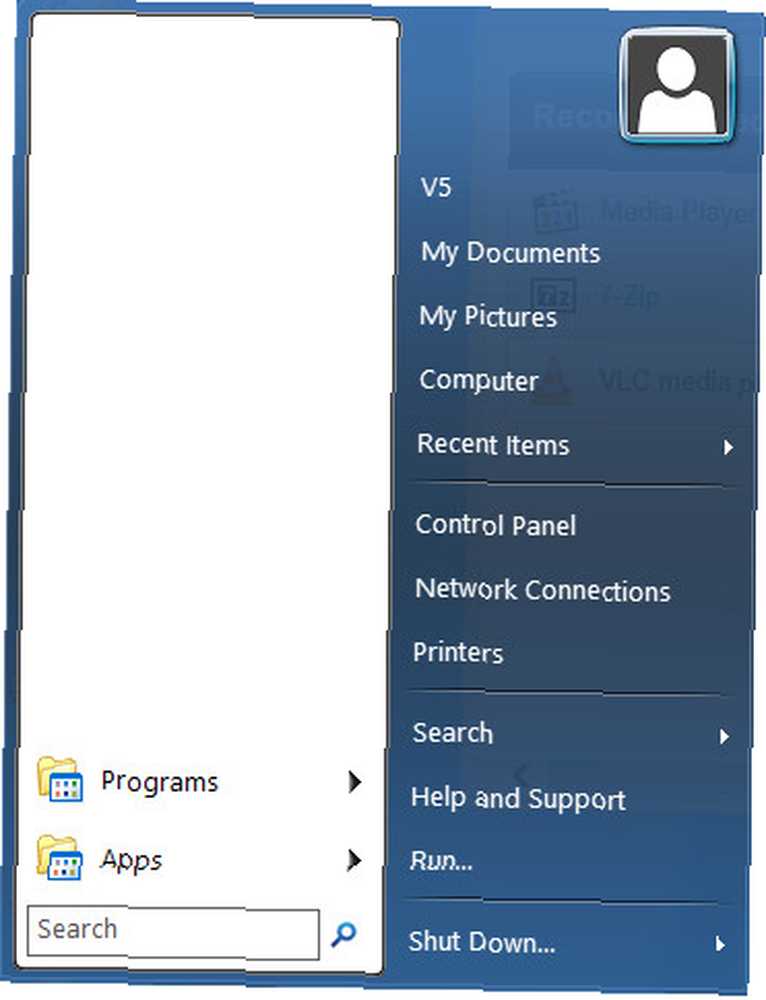
Nadszedł czas, aby przejść do starej szkoły. Classic Shell to przeróbka menu Start systemu Windows, która pozwala usiąść na maszynie powrotnej. Zawiera opcje dostosowywania, które pozwalają wrócić do menu Start w stylu Windows 95/98, jeśli to twoja sprawa.
Pod maską jest mnóstwo opcji. Użytkownicy mogą zmieniać kolumny w menu Start, jak (i jeśli) wyświetlane jest zdjęcie / nazwa użytkownika, rozmiar ikon i zastosowana skóra. Start8 pozwala na większą personalizację koloru, ale Classic Shell jest bardziej szczegółowy.
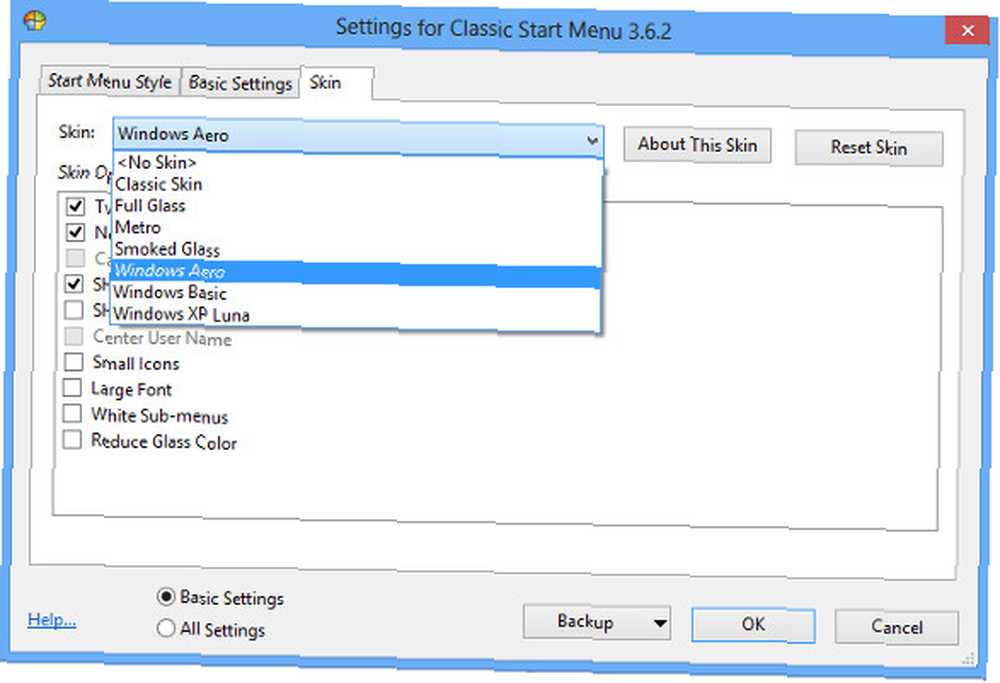
To oprogramowanie wykracza poza menu Start. Można go również użyć do zmiany Eksploratora i przywrócenia go do starszego stylu. Możesz też po prostu zmienić bieżący interfejs, aby niektóre funkcje były wyłączone lub bardziej widoczne. Jest świetny dla poznających interfejs użytkownika.
Wniosek
Na tej liście jest coś dla każdego. Korzystanie z paska narzędzi jest proste i szybkie, ale ma ograniczoną funkcjonalność. Start8 jest intuicyjny i atrakcyjny, ale kosztuje 5 USD. Pokki jest elastyczne i złożone. A Classic Shell zapewnia drobiazgowe detale, których potrzebują niektórzy maniacy.
Twoje preferencje będą zależeć od tego, co najbardziej cenisz. Lub możesz spróbować użyć ich wszystkich. Te alternatywy odtwarzają menu Start w systemie Windows 8, ale nadal są tylko programami. Oznacza to, że możesz uruchomić Pokki razem z Classic Shell, jeśli chcesz.











